Samsung Kies är utan tvekan ett alternativ till OTA (Over the air) uppdateringsmetod. I samband med artikeln kommer vi att prata om proceduren för att använda Samsung Kies för att uppgradera firmware för alla Samsung-enheter där ute.
programvaruuppgradering förbättrar prestanda, stärker enhetens prestanda och är kompatibel med de senaste programvarufunktionerna, förutom att fixa buggar och glitches. Uppgradering av programvara har flera fördelar, eftersom det kan optimera enheten för överlägsen prestanda genom att använda eller justera hårdvaran. Tillverkare som Samsung fixar buggarna som finns på Android-byggnader och släpper också de månatliga Programvarusäkerhetsuppdateringarna, förutom de vanliga Android-Programuppgraderingarna.
om Samsung-enheten, som du äger, körs på Android 4.3 eller senare, bör du ladda ner Kies 3. Om programvaruversionen av före Android 4.3 måste du installera Kies 2.6 på grund av kompatibilitetsproblem.
kort introduktion av Samsung Kies
Samsung Kies är officiell freeware program, utvecklat och förvaltat av Samsung. Den är utformad för att möjliggöra kommunikation mellan Windows eller Macintosh operativsystem med Samsung mobiltelefoner eller surfplattor via en USB-kabel. Samsung släppte dock också Wireless Kies, som stöder begränsat antal enheter. Det är värt att nämna här att Samsung också släppte Samsung Smart Switch-programvaran, som är avsedd för att flytta/ migrera datum från gammal Samsung-enhet till en ny Samsung-enhet, bekvämt och snabbt med några få klick.
i den här guiden har jag skrivit detaljerade steg med enkel procedur för att blinka/ installera lager Firmware på alla Samsung-enheter med Samsung Kies-programvara.
Varning: AndroidWeblog.com täcker även om allt på ett mycket snyggt och bearbetat sätt så att våra läsare får exakt vad de vill, finns det fortfarande små chanser för grundläggande frågor som kan uppstå ur de listade stegen här. Därför är det i eget intresse för användaren att följa stegen mycket försiktigt för att hålla sig borta från eventuella mishappenings med enheten.
uppdatering eller blinkande lager ROM firmware uppdateringar via Kies, säkert utan tvekan kommer med risk för tegel enhet. Om du tegel enheten, medan du uppgraderar firmware på din smartphone, vänligen kontakta det officiella servicecentret för<devicemaker > nära din plats. AndroidWeblog.com på något sätt kommer att hållas ansvarig för garantin ogiltig eller din murad enhet.
nedladdningar för blinkande Firmware på Samsung-enheter via Kies:
vi behöver inte så många saker, för att få uppdateringen klar på din enhet, behöver du bara ladda ner
Hämta senaste Samsung Kies ROM blinkande / böka verktyg härifrån.
så här uppdaterar du firmware för Samsung-enheter med Kies
ladda ner senaste firmware för din enhet från officiell länk, du kan söka efter samma på respektive webbplats. För dem som inte är medvetna om processen att blinka firmware via Samsung Kies, kan se fram emot nedan till stegen som nämns.
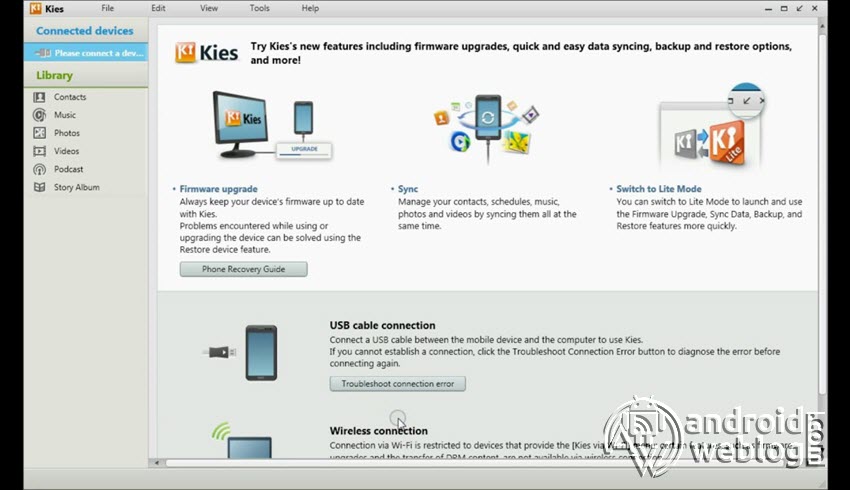
rekommenderas / Obs: Samsung Kies tar inte backup automatiskt, även om det är officiell uppdateringslösning. AndroidWeblog.com rekommenderar att säkerhetskopiera enheten manuellt innan du fortsätter med processen. Annars kan dataförlusten orsakas. Du kan säkerhetskopiera det mesta av datum inklusive SMS, samtalsloggar, kontakter samt appar (utan Data) utan rot. Men om du vill ta fullständig säkerhetskopiering av appar inklusive data, kräver enheterna root-åtkomst.
Steg 1: förutsatt att du redan har laddat ner Samsung Kies-Programvaran från länken i förutsättningsavsnittet i den här artikeln. Installera ’Samsung Kies’ programvara på datorn. Samsung Kies installerar automatiskt drivrutinerna för din dator, om du har ’osignerade’ drivrutiner installerade, då det kan orsaka konflikt och det är alltid klokt att installera endast officiella Samsung drivrutiner för smidig process.
steg 2: dubbelklicka nu på ’Samsung Kies’ programvarans körbara fil och installera samma på din dator.
steg 3: Efter installationen, kör ’Samsung Kies’ programvara och anslut sedan enheten till datorn via USB-kabel.
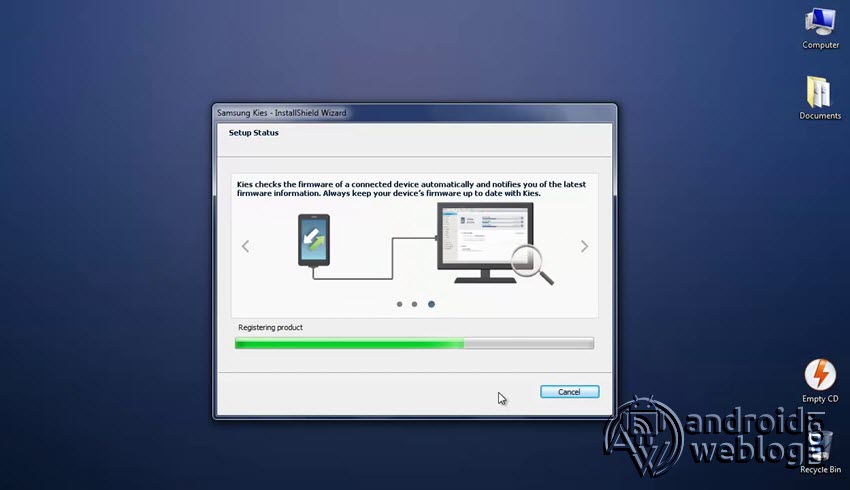
steg 4: Så snart enheten blir ansluten till datorn, Samsung Kies kommer att visa modellnumret för din respektive enhet, dvs SM-G950, på vänster sida av skärmen.
Steg 5: nu med alternativet import/export kan du exportera all kontakt till datorn.
steg 6: när exporten är klar, navigera till fliken Firmware Information, och du kommer att se ett popup-meddelande som visas på skärmen, som läser ’en ny firmware version är tillgänglig. Uppgradering kan förbättra prestandan hos enhetsmodellen, dvs. SM-950’, tillsammans med nuvarande Firmware version installerad på enheten, samt senaste firmware version tillgänglig.
Steg 7: följ alla instruktioner på skärmen, kryssa i rutan ’avtal’ och klicka sedan på ’Uppdatera’ för att starta uppgraderingsprocessen för firmware.
steg 8: Detta kommer att börja förbereda programvaran för att blinka den senaste firmware på din enhet. Var säker på att Samsung Kies automatiskt hämtar den senaste tillgängliga firmware för enheterna. De ’Ladda ner firmware upgrade components’ visas på skärmen.
steg 9: Inga fler steg! Ja, det är allt! Kort sagt är det som’ ladda ner>uppgradera>komplett ’ process. Så snart programvaran slutar ladda ner firmware installerar den automatiskt samma på enheten. Enheten startar om automatiskt när processen är klar. Klicka bara på ’ Ok ’ när Samsung Kies visar meddelandet på skärmen.
det är allt, det här är proceduren för att blinka lager Firmware på alla Samsung-enheter via Kies. Jag hoppas att processen har slutförts framgångsrikt. Men ifall, om processen fick misslyckades, som bara dubbelkolla instruktionerna som nämns ovan, och hålla dem för din framtida referens. Du kan bokmärka den här sidan för din framtida referens. Var din Samsung-enhetens uppdatering framgångsrik? Har du någon annan metod att föreslå? Låt oss veta i kommentarfältet nedan.